【Java-GUI】08 Swing02 边框和选择器
边框案例:
- package cn.dzz.swing;
- import javax.swing.*;
- import javax.swing.border.*;
- import java.awt.*;
- public class Demo02 {
- JFrame jFrame = new JFrame("边框测试");
- public void init() {
- // 修改为栅格布局
- jFrame.setLayout(new GridLayout(2,4));
- // 向单元格填充组件,设置边框和内容
- // 1斜角边框
- Border bevelBorder = BorderFactory.createBevelBorder(
- BevelBorder.RAISED,
- Color.RED,
- Color.GREEN,
- Color.BLUE,
- Color.GRAY
- );
- JPanel bevelBorderJPanel = getJPanelWithBorder(bevelBorder, "BevelBorder");
- // 2线条边框
- Border lineBorder = BorderFactory.createLineBorder(
- Color.ORANGE,
- 10
- );
- JPanel lineBorderJPanel = getJPanelWithBorder(lineBorder, "LineBorder");
- // 3空边框
- Border emptyBorder = BorderFactory.createEmptyBorder(10, 5, 20, 10);
- JPanel emptyBorderJPanel = getJPanelWithBorder(emptyBorder, "EmptyBorder");
- // 4蚀刻边框
- Border etchedBorder = BorderFactory.createEtchedBorder(
- EtchedBorder.RAISED,
- Color.RED,
- Color.GREEN
- );
- JPanel etchedBorderJPanel = getJPanelWithBorder(etchedBorder, "EtchedBorder");
- // 5标题边框
- TitledBorder titledBorder = new TitledBorder(new LineBorder(
- Color.ORANGE,
- 10
- ),
- "测试标题",
- TitledBorder.LEFT,
- TitledBorder.BOTTOM,
- new Font("StSong", Font.BOLD, 18),
- Color.BLUE
- );
- JPanel titleBorderJPanel = getJPanelWithBorder(titledBorder, "TitleBorder");
- // 6哑光边框
- MatteBorder matteBorder = new MatteBorder(10, 5, 20, 10, Color.GREEN);
- JPanel matteBorderJPanel = getJPanelWithBorder(matteBorder, "MatteBorder");
- // 7复合边框
- // CompoundBorder compoundBorder = new CompoundBorder(titledBorder, new LineBorder(Color.RED, 10));
- CompoundBorder compoundBorder = new CompoundBorder(new LineBorder(Color.RED, 10), titledBorder);
- JPanel compoundBorderJPanel = getJPanelWithBorder(compoundBorder, "CompoundBorder");
- // 组装
- jFrame.add(bevelBorderJPanel);
- jFrame.add(lineBorderJPanel);
- jFrame.add(emptyBorderJPanel);
- jFrame.add(etchedBorderJPanel);
- jFrame.add(titleBorderJPanel);
- jFrame.add(matteBorderJPanel);
- jFrame.add(compoundBorderJPanel);
- // 设置窗口最佳大小 和 可见 可关闭
- jFrame.setDefaultCloseOperation(JFrame.EXIT_ON_CLOSE);
- jFrame.pack();
- jFrame.setVisible(true);
- }
- // 要设置8个面板对象,就要写8次,所以进行了一个封装处理
- JPanel getJPanelWithBorder(Border border,String content) {
- JPanel jPanel = new JPanel();
- jPanel.add(new JLabel(content));
- jPanel.setBorder(border);
- return jPanel;
- }
- public static void main(String[] args) {
- new Demo02().init();
- }
- }
边框设置的参数种类很多
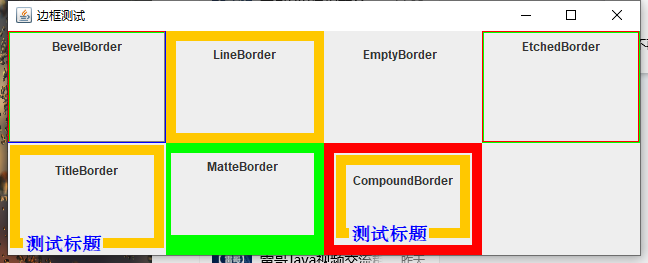
工具条案例JToolBar:
- package cn.dzz.swing;
- import javax.swing.*;
- import java.awt.*;
- import java.awt.event.ActionEvent;
- public class Demo03 {
- JFrame jFrame = new JFrame("工具条演示案例");
- JTextArea jTextArea = new JTextArea(6, 35);
- JToolBar jToolBar = new JToolBar("PlayerToolBar", SwingConstants.HORIZONTAL);
- // 3个action对象
- Action preAct = new AbstractAction(" 上一首") {
- @Override
- public void actionPerformed(ActionEvent e) {
- jTextArea.append("上一曲\n");
- }
- };
- Action pauseAct = new AbstractAction("⏸ 暂停") {
- @Override
- public void actionPerformed(ActionEvent e) {
- jTextArea.append("暂停播放\n");
- }
- };
- Action nextAct = new AbstractAction(" 下一首") {
- @Override
- public void actionPerformed(ActionEvent e) {
- jTextArea.append("下一曲\n");
- }
- };
- public void init() {
- // 直接组装
- jToolBar.add(preAct);
- jToolBar.addSeparator();
- jToolBar.add(pauseAct);
- jToolBar.addSeparator();
- jToolBar.add(nextAct);
- jFrame.add(jToolBar,BorderLayout.NORTH);
- jFrame.add(jTextArea,BorderLayout.CENTER);
- jFrame.setDefaultCloseOperation(JFrame.EXIT_ON_CLOSE);
- jFrame.pack();
- jFrame.setVisible(true);
- }
- public static void main(String[] args) {
- new Demo03().init();
- }
- }
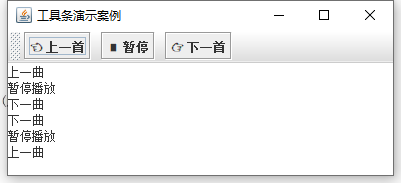
颜色选择和文件选择:
ColorChooser & FileChooser
- package cn.dzz.swing;
- import javax.swing.*;
- import java.awt.*;
- import java.awt.event.ActionEvent;
- public class Demo04 {
- JFrame jFrame = new JFrame("颜色选择器");
- JTextArea jTextArea = new JTextArea("我爱Java",6,30);
- JButton changeBgColor = new JButton( new AbstractAction("更改编辑区背景色") {
- @Override
- public void actionPerformed(ActionEvent e) {
- Color color = JColorChooser.showDialog(
- jFrame, // 父级组件
- "选择颜色", // 对话框标题
- Color.WHITE // 初始颜色
- );
- jTextArea.setBackground(color);
- }
- });
- public void init(){
- jFrame.add(jTextArea, BorderLayout.CENTER);
- jFrame.add(changeBgColor, BorderLayout.SOUTH);
- jFrame.setDefaultCloseOperation(JFrame.EXIT_ON_CLOSE);
- jFrame.pack();
- jFrame.setVisible(true);
- }
- public static void main(String[] args) {
- new Demo04().init();
- }
- }
效果显示
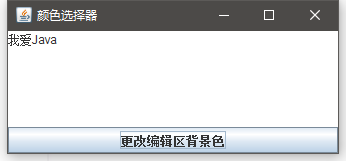
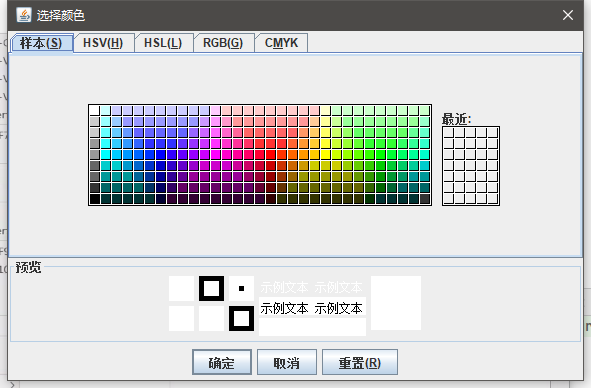 、
、

文件选择器:
- package cn.dzz.swing;
- import javax.imageio.ImageIO;
- import javax.swing.*;
- import java.awt.*;
- import java.awt.event.ActionEvent;
- import java.awt.image.BufferedImage;
- import java.io.File;
- import java.io.IOException;
- public class Demo05 {
- JFrame jFrame = new JFrame("文件选择器");
- JMenuBar jMenuBar = new JMenuBar();
- JMenu jMenu = new JMenu("文件");
- BufferedImage buffImage;
- // 画布渲染
- class MyCanvas extends JPanel {
- @Override
- public void paint(Graphics graphics) {
- graphics.drawImage(buffImage, 0, 0, null);
- }
- }
- MyCanvas myCanvas = new MyCanvas();
- JMenuItem openMenuItem = new JMenuItem(new AbstractAction("选择文件") {
- @Override
- public void actionPerformed(ActionEvent e) {
- JFileChooser jFileChooser = new JFileChooser(".");
- jFileChooser.showOpenDialog(jFrame);
- File selectedFile = jFileChooser.getSelectedFile();
- try {
- buffImage = ImageIO.read(selectedFile);
- myCanvas.repaint();
- } catch (IOException ioException) {
- ioException.printStackTrace();
- }
- }
- });
- JMenuItem saveMenuItem = new JMenuItem(new AbstractAction("另存为") {
- @Override
- public void actionPerformed(ActionEvent e) {
- JFileChooser jFileChooser = new JFileChooser(".");
- jFileChooser.showSaveDialog(jFrame);
- File selectedFile = jFileChooser.getSelectedFile();
- try {
- ImageIO.write(buffImage, "jpg", selectedFile );
- } catch (IOException ioException) {
- ioException.printStackTrace();
- }
- }
- });
- void init() {
- // 按钮菜单组装
- jMenu.add(openMenuItem);
- jMenu.add(saveMenuItem);
- jMenuBar.add(jMenu);
- // 窗体组装
- jFrame.setJMenuBar(jMenuBar);
- myCanvas.setPreferredSize(new Dimension(740, 500));
- jFrame.add(myCanvas);
- jFrame.setDefaultCloseOperation(JFrame.EXIT_ON_CLOSE);
- jFrame.pack();
- jFrame.setVisible(true);
- }
- public static void main(String[] args) {
- new Demo05().init();
- }
- }
效果:
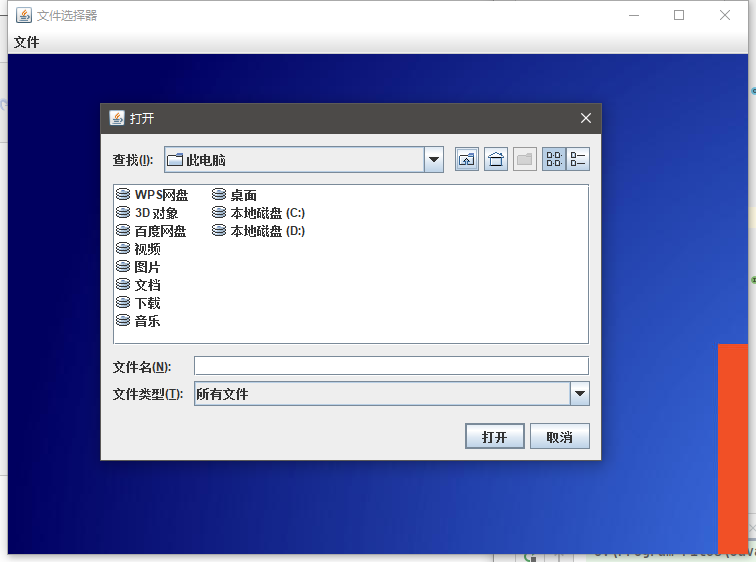
存在的一些BUG:如果图片不足画布大小,会将外层的图形写入其中,超过画布大小的,则不会缩放渲染
保存功能不可以自己获取文件后缀
【Java-GUI】08 Swing02 边框和选择器的更多相关文章
- java Gui编程 事件监听机制
1. GUI编程引言 以前的学习当中,我们都使用的是命令交互方式: 例如:在DOS命令行中通过javac java命令启动程序. 软件的交互的方式: 1. 命令交互方式 图书管理系统 ...
- JAVA GUI 工具
Java GUI图形界面开发工具 上大学那会儿比较主流的Java图形开发插件是:Visual Editor 和 SWT Designer, 不久又出了个Jigloo, 但去官网看了下发现这个东西也 ...
- Java GUI入门手册-AWT篇
Java GUI入门手册: AWT是基本的GUI设计工具,重点学习其中的布局格式以及事件监听事件. 首先创建一个窗口,我们先分析Frame类中的方法: 通过上图,可以看出frame是由构造方法的重载: ...
- JAVA GUI编程学习笔记目录
2014年暑假JAVA GUI编程学习笔记目录 1.JAVA之GUI编程概述 2.JAVA之GUI编程布局 3.JAVA之GUI编程Frame窗口 4.JAVA之GUI编程事件监听机制 5.JAVA之 ...
- JAVA GUI
JAVA GUI中的事件处理: 委托事件模型:事件源对象和监听器对象具有绑定关系 一个监听器可以绑定多个事件源 一个事件源也可以绑定多个监听器 监听器有各自监听的事件类型 设置容器的布局管 ...
- paip.java gui swt/jface 最佳实践
paip.java gui swt/jface 最佳实践 1. 工具:Eclipse +jigloo4 1 2. 安装插件: 1 1. IMPORT swt lib 2 2. 新建立窗体 2 3. 运 ...
- 写在学习Java GUI之前
Java GUI就是用Java语言开发桌面应用,而Java又有三个Java GUI库,分别为AWT,Swing和SWT/JFace. 现在要学的是Swing库. 后记:开发桌面应用,不止一种技术,现在 ...
- [置顶] java Gui 键盘监听事件
简单写一个java Gui键盘监听事件,实现的效果就是按下键盘控制台输出你按下的键.比如:按下A控制台就输出A 效果如图: 以下把实现的效果分为几个步骤: 1.新建一个窗体类继承窗体: 2.给这个窗体 ...
- java GUI (课堂笔记)
关于java GUI Swing组件: JFrame 窗口组件 JLabel 标签 JButton 按钮组件 JTextField 单行文本框 系统控件(JDK自带) 自定义控件(模仿系统控件): 继 ...
- IntelliJ IDE 开发Java GUI 入门
j主要对java 的GUI相关知识进行简单的介绍和总结,整个博客按照创建一个java GUI的顺序进行介绍,期间穿插讲解用到的java Swing的布局.控件等相关知识.本博客所进行的讲解及工程的创建 ...
随机推荐
- (数据科学学习手札161)高性能数据分析利器DuckDB在Python中的使用
本文完整代码及附件已上传至我的Github仓库https://github.com/CNFeffery/DataScienceStudyNotes 1 简介 大家好我是费老师,就在几天前,经过六年多的 ...
- 开源高性能结构化日志模块NanoLog
最近在写数据库程序,需要一个高性能的结构化日志记录组件,简单研究了一下Microsoft.Extensions.Logging和Serilog,还是决定重造一个轮子. 一.使用方法 直接参考以 ...
- asp.net中gridview隐藏一列并且使用这列数据的方法
方法一:在RowCreated事件中添加如下代码可隐藏此列,使用this.grdView.Rows[index].Cells[1].Text获取值,index为行号. 1 protected void ...
- 使用Vagrant创建CentOS虚拟机
使用Vagrant创建CentOS虚拟机 Vagrant是一款由HashiCorp公司提供的,用于快速构建虚拟机环境的软件.本节我们将使用Vagrant结合Oracle VM VirtualBox快速 ...
- 在Ubuntu系统安装Anaconda及Python
本文介绍在Linux Ubuntu操作系统的电脑中,安装Anaconda环境与Python语言的方法. 在之前的文章Anaconda与Python环境在Windows中的部署中,我们介绍了在W ...
- Linux命令行配置RIAD5
环境准备: 系统: redhat6.9 硬盘:300G*3 SAS MegaCli是一款管理维护硬件RAID软件,可以用来查看raid信息等 1. 安装MegaCli rpm -ivh Lib_Uti ...
- apisix~14在自定义插件中调用proxy_rewrite
在 Apache APISIX 中,通过 proxy-rewrite 插件来修改上游配置时,需要确保插件的执行顺序和上下文环境正确.你提到在自己的插件中调用 proxy_rewrite.rewrite ...
- 使用 Spring 实现控制反转和依赖注入
使用 Spring 实现控制反转和依赖注入 概述 在本文中,我们将介绍IoC(控制反转)和DI(依赖注入)的概念,以及如何在Spring框架中实现它们. 什么是控制反转? 控制反转是软件工程中的一个原 ...
- QT学习:05 元对象系统
--- title: framework-cpp-qt-05-元对象系统 EntryName: framework-cpp-qt-05-mos date: 2020-04-09 17:11:44 ca ...
- C# 时间戳与 标准时间互转
C# 时间戳与 标准时间的转其实不难,但需要注意下,基准时间的问题. 格林威治时间起点: 1970 年 1 月 1 日的 00:00:00.000 北京时间起点:1970 年 1 月 1 日的 08: ...
